Come Bloccare e Sbloccare WhatsApp su iPhone e Android con Password? 2025
WhatsApp è l'app di messaggistica istantanea più conosciuta e utilizzata dagli utenti iPhone e Android. Utilizziamo WhatsApp quotidianamente, sia per intrattenerci con gli amici, ma anche per scambiare documenti con i colleghi di lavoro. Insomma, tra le app social è sicuramente quella che ci impegna più tempo.
Ma se, ad un certo punto, fossimo stanchi di utilizzare WhatsApp e volessimo prenderci una pausa, senza tuttavia, cancellare il profilo, sarebbe possibile? Sarebbe possibile bloccare WhatsApp e magari sbloccarla solo quando necessario?
Parte 1: Come Bloccare e Sbloccare WhatsApp su iPhone (3 Modi)
Se possiedi un iPhone e vuoi imparare come bloccare WhatsApp, ci sono alcuni semplici modi che puoi utilizzare tutte le volte che ne avrai bisogno.
1. Blocca WhatsApp su iPhone con Touch ID / Face ID
WhatsApp su iPhone offre una completa gestione della privacy e della sicurezza con l'aiuto del Touch ID o Face ID, grazie a questa estrema forma di protezione, i tuoi messaggi e le tue conversazioni WhatsApp saranno sempre al sicuro da occhi indiscreti. Per inserire la password su WhatsApp, segui le istruzioni fornite di seguito.
- Innanzitutto, imposta il Touch ID (iPhone 8 e iPhone precedenti) o Face ID (iPhone X e versioni successive).
- Avvia WhatsApp sul tuo iPhone. Tocca Impostazioni > Account > Privacy.
-
Ora, attiva Richiedi Touch ID o Richiedi Face ID.
-
Successivamente, per accedere nuovamente alle chat di WhatsApp, dovrai sbloccare l’app con il Touch / Face ID.
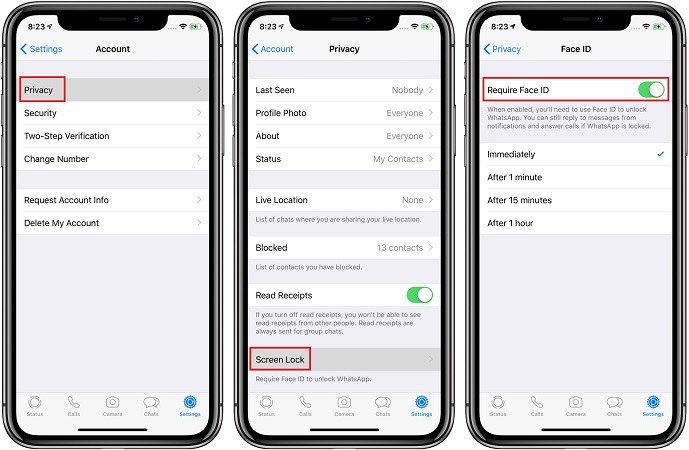
2. Imposta un'automazione per bloccare WhatsApp su iPhone
Diversi modi possono essere utilizzati per bloccare le app su iPhone , incluso il blocco di WhatsApp. Puoi anche utilizzare l'automazione dalle scorciatoie se lo preferisci. Questa soluzione è un po’ più complicata, ma comunque fattibile. Tuttavia la consigliamo solo ad utenti più esperti. Quando è impostato, non solo WhatsApp, ma anche il tuo iPhone sarà bloccato. Per tornare ad utilizzare sia iPhone che WhatsApp dovrai inserire il Passcode.
- Apri Scorciatoie sul tuo iPhone e tocca Automazione per creare un'automazione personale.
-
Ora, trova App e quindi tocca Scegli nella schermata successiva. Seleziona WhatsApp e tocca Fine.
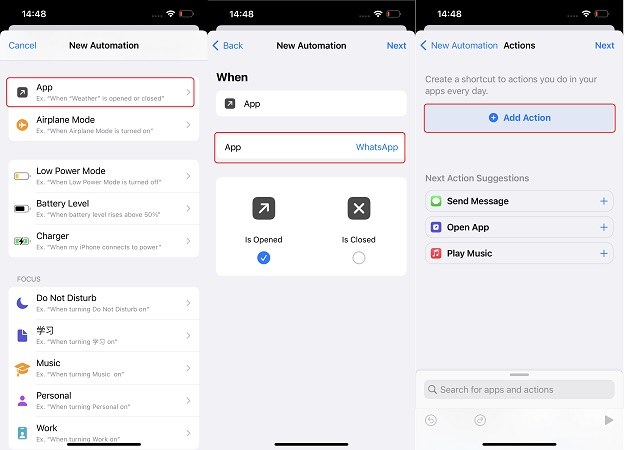
- Quindi, tocca Aggiungi azione. Vai su App > Clock > Start Timer. Imposta un tempo minimo è 1 minuto.
-
Tocca Avanti, quindi disattiva “Chiedi prima di eseguire”. Fatto.

-
Dopo aver impostato correttamente l'automazione, apri l'app Orologio e vai su Timer. Quindi imposta l’azione su Quando “WhatsApp è avviato”.

- Questo è tutto. Ogni volta che usi WhatsApp più a lungo di quanto impostato nel passaggio precedente, il tuo iPhone blocca automaticamente lo schermo.
- Per tornare su WhatsApp, devi sbloccarlo con la password.
- Se vuoi disabilitarlo, elimina l'automazione nell'app Scorciatoie.
3. Imposta un limite di utilizzo WhatsApp con Passcode
Il terzo modo che possiamo utilizzare per bloccare WhatsApp su iPhone è impostare il passcode dello schermo. Puoi impostare un limite di app e controllare il tempo in cui puoi utilizzare WhatsApp. Dopo tale limite di tempo, WhatsApp verrà bloccato e dovrai inserire il passcode dello schermo per continuare ad utilizzarlo.
- Apri Impostazioni e cerca Screen Time. Se non l'hai già fatto, imposta un passcode.
- Ora tocca Limiti app e nella pagina successiva tocca Aggiungi limite.
- Nell'elenco delle categorie di app che appaiono, tocca Social e quindi seleziona WhatsApp.
-
Quindi, imposta il limite di tempo a partire da 1 minuto. Infine, attiva Blocca alla fine del limite.
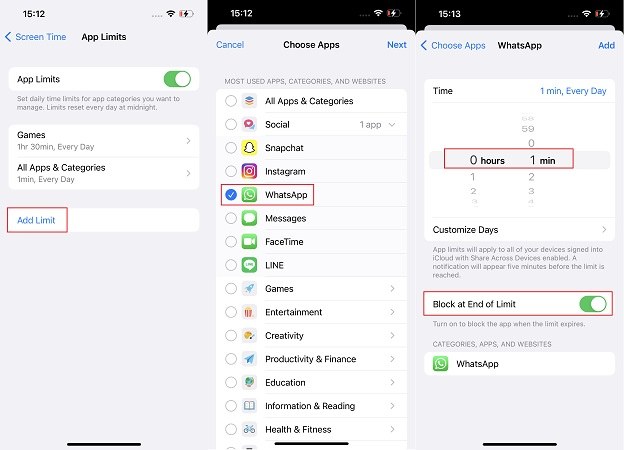
- Ora, WhatsApp verrà bloccato ogni volta, durante il periodo selezionato. Per tornare ad utilizzarlo, dovrai inserire il passcode.
Parte 2: Come Bloccare WhatsApp su Android (2 Modi)
I telefoni Android sono diversi dagli iPhone e quindi, anche le impostazioni e modi per aggiungere blocchi sono differenti. In questo paragrafo impareremo 2 modi su come bloccare WhatsApp su Android.
1. Blocca e Sblocca WhatsApp con L'impronta Digitale
Come per iPhone, anche WhatsApp per Android, offre una maggiore sicurezza, consentendo l’accesso all’app tramite l’impronta digitale. Vediamo come impostarla direttamente dalle impostazioni.
- Apri WhatsApp e vai su Impostazioni.
- Ora tocca Account > Privacy > Blocco impronte digitali.
-
Tocca l'interruttore per attivare il blocco delle impronte digitali.

- Quindi, tutte le volte che riavvii WhatsApp dovrai sbloccarla con l’impronta digitale. In caso contrario, nessuno potrà accedere ai tuoi messaggi.
2. Blocca e Sblocca WhatsApp con Android App Lock
Molti telefoni Android hanno la funzione di blocco app integrata nelle impostazioni. Dopo aver abilitato questa funzione, puoi bloccare con una password o l’impronta digitale qualsiasi app che abbia dati privati.
Quindi, come bloccare WhatsApp? Usa semplicemente il blocco app su Android. Prendiamo come esempio uno smartphone Xiaomi, tuttavia la procedura sarà molto simile anche per altri smartphone Android.
- Apri Impostazioni e vai su App > Blocco app. Ora tocca Attiva Blocco app.
- Aggiungi la password e seleziona le app che desideri mantenere bloccate.
-
Tocca Usa blocco app per concludere l’operazione e bloccare WhatsApp.

Leggi correlate: Come Nascondere La Chat di WhatsApp su Android e iPhone?
Suggerimenti: Come Trasferire WhatsApp tra iPhone e Android
Trasferire WhatsApp tra iPhone e Android non è possibile in maniera ufficiale. Nell’ultimo aggiornamento di WhatsApp, anche se con molti limiti, è stata integrata la possibilità di passare le chat da Android a iPhone, ma non è possibile fare il contrario. Fortunatamente, sul mercato, ci sono grandi aziende che riescono quasi sempre a porre rimedio alle mancanze di altri. L’esempio più concreto è offerto da Tenorshare iCareFone Transfer uno straordinario software che ti consente di trasferire WhatsApp tra iPhone e Android, gestire il backup in maniera selettiva e altre decine di funzioni, che l’app ufficiale di WhatsApp non avrà mai. Il software è molto facile da usare.
Nel caso specifico, vogliamo trasferire le chat di WhatsApp "da Android a iPhone". Ecco come riuscirci in pochi passaggi. Chiaramente se volessi, potresti anche compiere il processo inverso.
-
Scarica e installa iCareFone Transfer. Collega l'iPhone e il telefono Android al PC ed esegui il software. Quindi clicca su “Trasferisci”
-
Lo smartphone Android deve essere selezionato come “Sorgente”. Mentre l’iPhone come “Destinazione”.
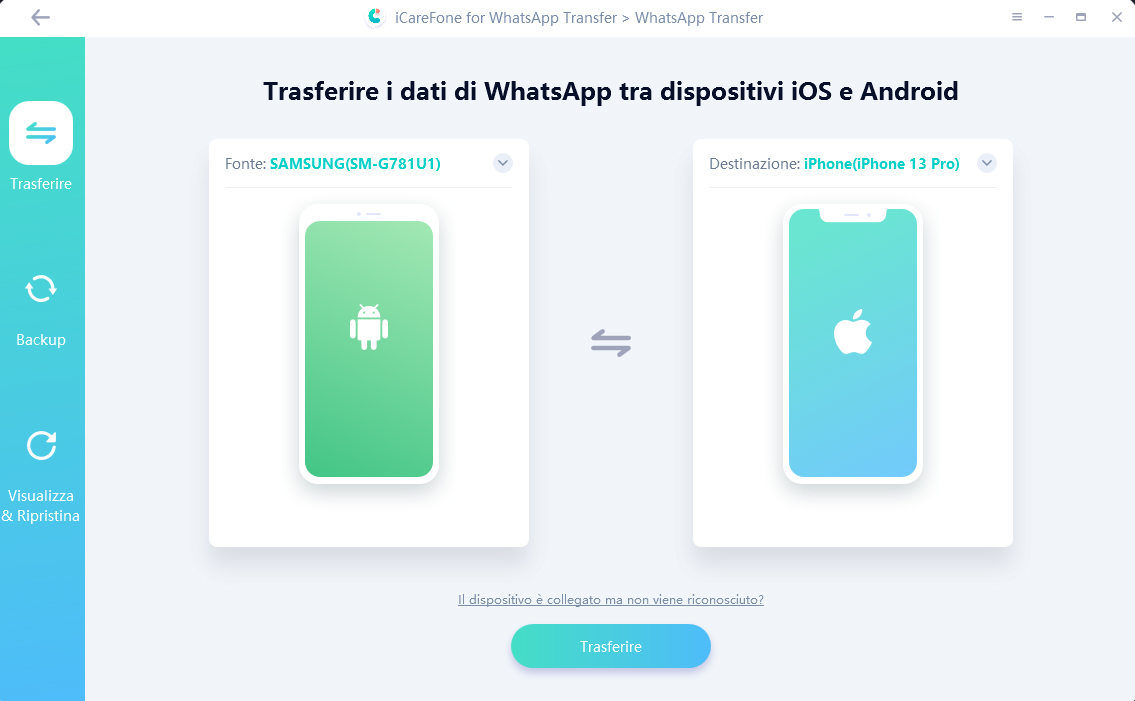
-
Segui le istruzioni sullo schermo per eseguire il backup dei dati sul tuo vecchio telefono Android. Una volta concluso, fai clic su Continua.
-
Ora il programma otterrà i dati di WhatsApp dal dispositivo sorgente (Android). Aspetta pazientemente.
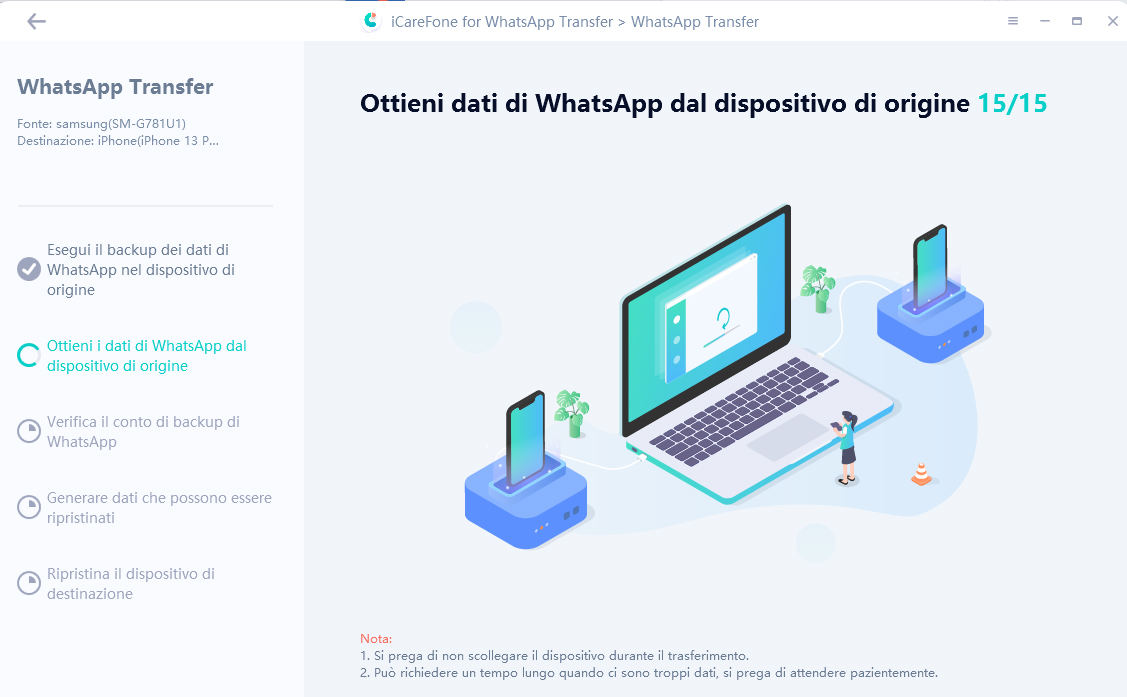
-
Ora, per motivi di sicurezza, devi verificare l'account WhatsApp. Inserisci il numero di telefono e il codice di verifica.
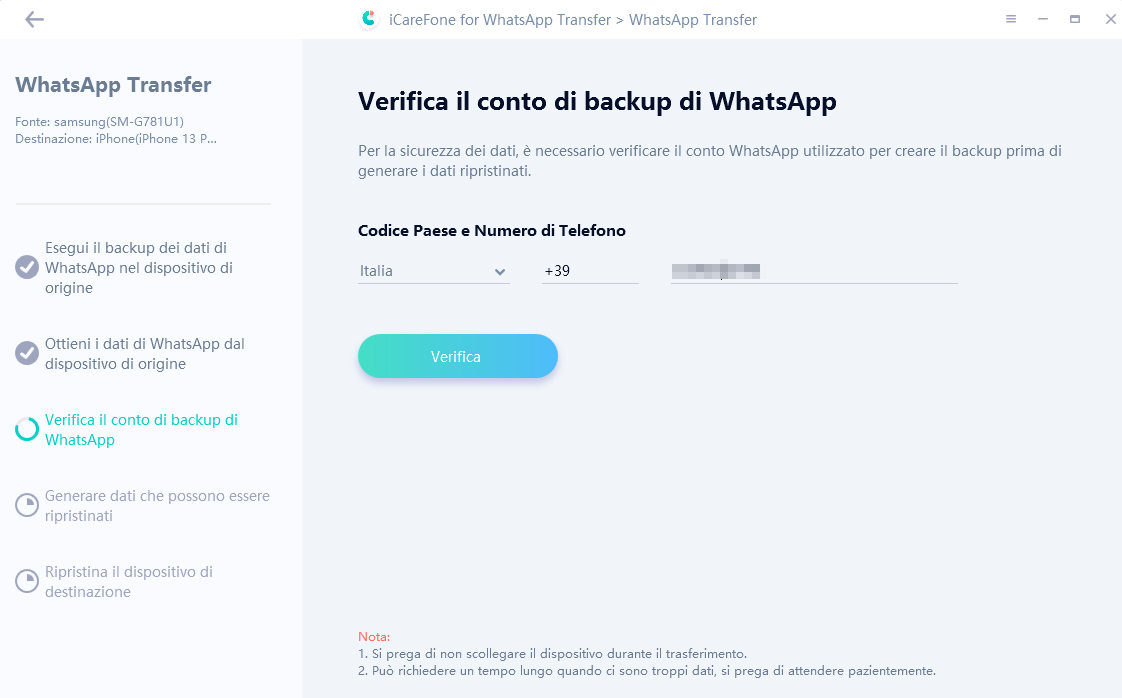
-
Successivamente, i dati saranno generati e trasferiti sul tuo nuovo iPhone. Si prega di non scollegare il dispositivo durante il processo.
-
Disattiva Trova il mio iPhone e accedi a WhatsApp sul tuo melafonino. Attendi quindi che il processo di trasferimento chat e dati da Android a iPhone venga completato con successo.

Conclusione
Che si utilizzi un iPhone o un Android, ci sono molti modi per bloccare e mettere al sicuro le proprie app, incluso WhatsApp. In questo articolo abbiamo imparato come impostare password, passcode, Touch ID e Face ID per proteggere e bloccare WhatsApp sia su iPhone che su Android. Ma non solo, se hai l’esigenza di trasferire WhatsApp da Android a iPhone o viceversa, senza, soprattutto resettare l’iPhone (come accade con l’app ufficiale), ti consigliamo di utilizzare l’eccellente Tenorshare iCareFone Transfer .
Esprimi la tua opinione
Lascia un commento
Crea il tuo commento per Tenorshare articoli






Da Alberto Montasi
2025-12-09 / WhatsApp